Hiver à Talinn

Esta imagen es original de Virginia. Puedes ver mi versión a final de esta traducción.
Tutorial original aqui
El tutorial es una creación personal. Cualquier parecido con otro no será más que pura coincidencia.
Está estrictamente prohibida su reproducción o distribución sin el permiso por escrito de Virginia
Está realizado con el Psp X7. Pero, Atención: Dependiendo de la versión que uses los resultados pueden diferir.
Aunque esto no es importante para hacer el tutorial
Atención_ Virginia usa los scripts Imagen-Espejo e Imagen-Voltear que no están en las versiones anteriores
(14, 15 y 16)
Clic en el banner inferior para instalar estos scripts.
Gracias a Linette (Crealine Graphics) por dar el permiso para usar su tutorial !
(Nota de traducción:Puedes encontrar una traducción de este tutorial en la sección de trucos de mi página)
Para su realización necesitarás el siguiente material
Virginia usa la version 2.03 de Filters Unlimited
Puedes encontrar este filtro en el sitio Renée Graphisme y las explicaciones para su instalación:
Gracias a Renee por su permiso!
Filtros:
* Alien Skin - Eye Candy5 - Impact
* AP Lines - Lines SilverLining
* Background Designers - Importar en los fitros Unlimited
* Bkg Kaleidoscope - Importar en los fitros Unlimited
* Filters Factory U - Importar en los fitros Unlimited
* It@lian Editors Effects - Importar en los fitros Unlimited
* Nik Color Effects Prp
* VM ToolBox - Tiler - Importar en los fitros Unlimited
Guardar los filtros en la carpeta de filtros de vuestra elección
Si no sabes como importar un filtro en los filtros unlimited, clic aqui:
Clic en trucs y astuces
Tienes también traducida esta página en mi web en la sección de trucos
Mis traducciones están registradas en Twi
Material
Tubes – Selecciones_ Máscara_ Paleta de Colores_ Trama_ Texto
Mascara
La máscara es una creación Artwork by Essex Girl, gracias Sandie.
Tubes
El tube de mujer es una creación de Jeanne Tube Design, gracias Jeanne.
El paisaje es una creación personal creada a partir de una imagen de internet.
Algunos tubes son creaciones personales
(Algunos tubes o elementos provienen de grupos de reparto de material
Si alguno de ellos no estuviera libre de derechos te agradecería me contactes
con el fin de darle el crédito correspondiente o retirarlo si es necesario)
Gracias a todos por vuestro magnífico trabajo
Está estrictamente prohibido quitar las firmas, renombrar los tubes
o redistribuirlos sin la autorización por escrito de los creadores de estos tubes.
Gracias por respetar sus condiciones de uso.
Yo he usado dos imágenes de Tatie. Gracias.
Si quieres puedes ayudarte de la regla para situarte en la realización del tutorial
Marcador (Arrastra con el raton)

Preparación.
Si estais listos, podemos comenzar
Abrir todos los tubes en el psp conforme los vayas necesitando. Duplicarlos (shift+D) y cerrar los originales
Colocar las selecciónes en la carpeta de selecciones del Psp o en cualquier carpeta que tengas ruteada al programa Psp.
Colocar la trama en la carpeta correspondiente de vuestro Psp.
Abrir la trama SilverStrip.jpg en vuestro plano de trabajo
No dudes en cambiar el modo de capas o la opacidad, si es necesario en función de los tubes o los colores que elijas.
La elección de colores de Virginia :
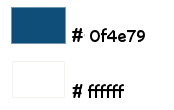
#0f4e79 #fffffff Trama plata ![]()
Yo he usado los colores: #52222e y blanco
Nota: Elegir un color oscuro para el Primer Plano en armonía con vuestros tubes principales
Paleta de Materiales
Poner el color #0f4e79(azul oscuro) en el Primer Plano
Y e color #ffffff (blanco) en Segundo Plano.
Clic sobre el color de Segundo Plano
Clic sobre Trama
Buscar la trama_ dk_42stripsilver
Valores :
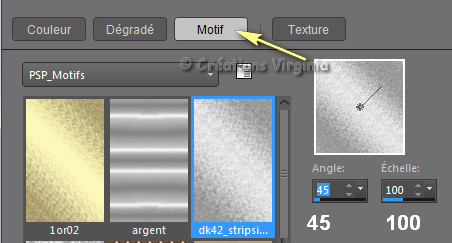
Poner de nuevo el color blanco en el Segundo Plano:
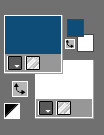
Guarda de contínuo.
Si estás listo,comencemos!
Etapa 1
Abrir una nueva imagen transparente de 900 x 500
Bote de Pintura
![]()
Valores :
![]()
Aplicar el color de Primer Plano ![]()
Efectos_ Complementos_ - I.C.NET Softwares - Filters Unlimited - Bkg Designers IV - @Night Shadow
Valores: por defecto
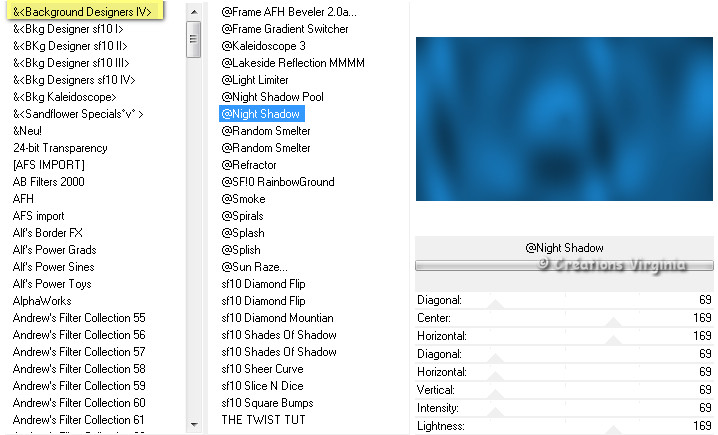
Etapa 2
Selecciones_ Cargar o guardar selección_ Cargar selección del disco
Buscar la selección " sel01_hiver_vir.PspSelection "
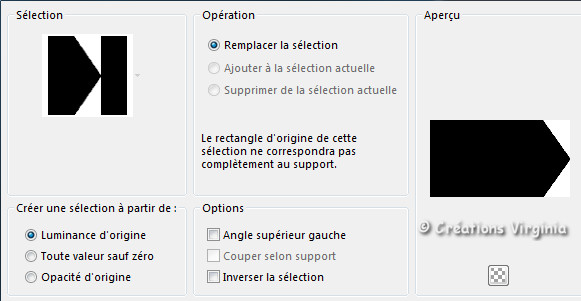
Clic sobre Cargar
Selecciones_ Convertir selección en capa.
Efectos_ Efectos de Borde_ Realzar
Efectos_ Complementos_ - AP Lines - LineSilverlining
Valores :
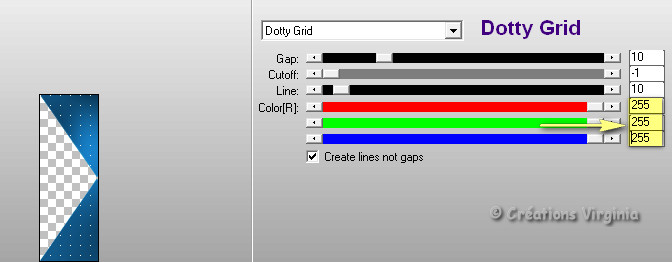
Selecciones_ Anular selección.
Efectos_ Efectos de la Imagen_ DesplazamientoValores: -175 / 0
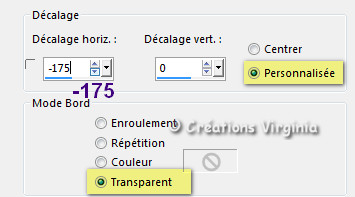
Etapa 3.
Capas_ Duplicar
Imagen_ Espejo_ Espejo Horizontal
Efectos_ Efectos de la Imagen_ Desplazamiento
Valores : -175 / 0
Capas_ Fusionar hacia abajo.
Etapa 4.
Paleta de capas
Situaros sobre la capa del fondo.
Selecciones_ Cargar o guardar selección_ Cargar selección del disco
Buscar la selección " sel02_hiver_vir.PspSelection "
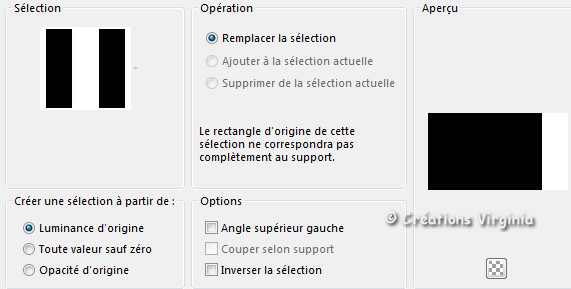
Clic sobre Cargar
Selecciones_ Convertir selección en capa.
Selecciones_ Anular selección.
Etapa 5.
Nos quedamos sobre esta capa.
Selecciones_ Cargar o guardar selección_ Cargar selección del disco
Buscar la selección " sel01_hiver_vir.PspSelection "
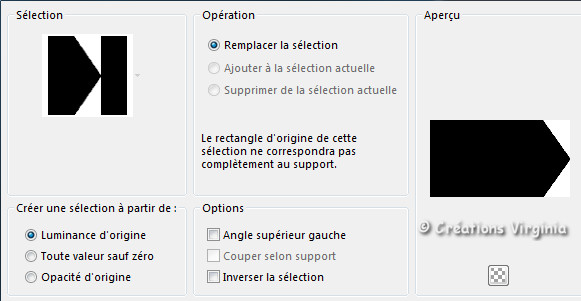
Clic sobre Cargar
Selecciones_ Convertir selección en capa.
Efectos_ Complementos_ - Nik Software - Color Effects Pro
Valores : Classical Soft Focus
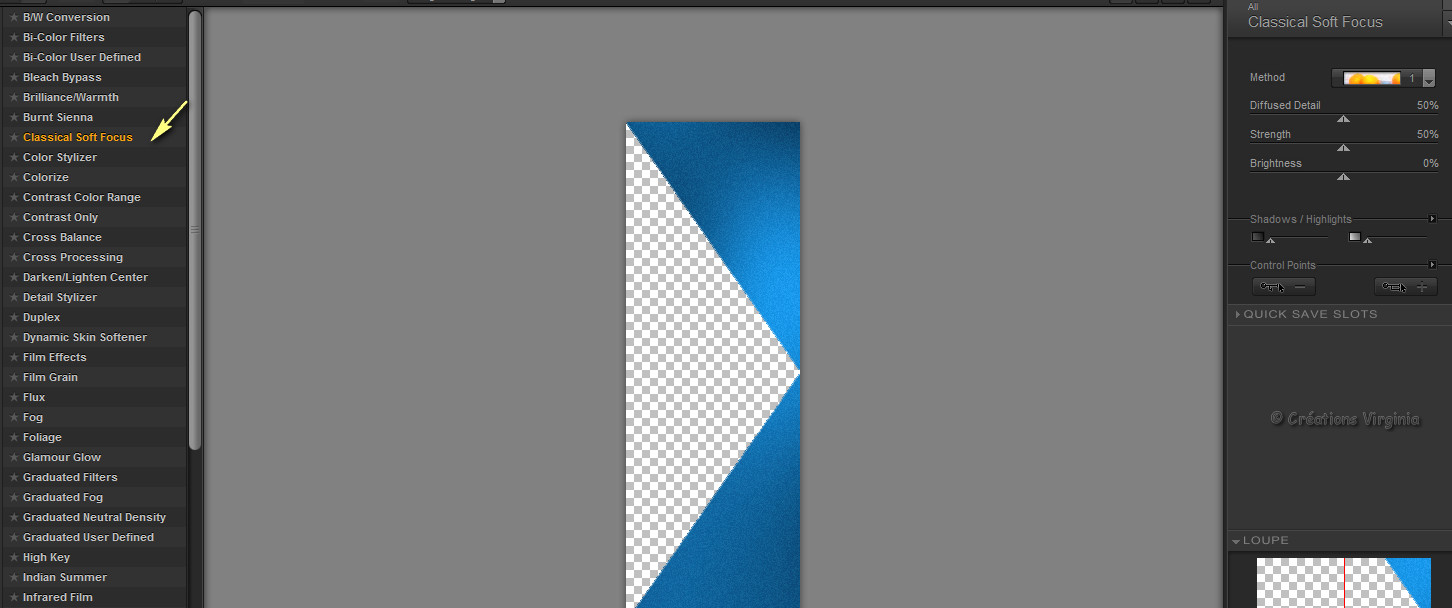
Efectos_ Efectos de Borde_ Realzar
Selecciones_ Anular selección.
Deberías tener esto:
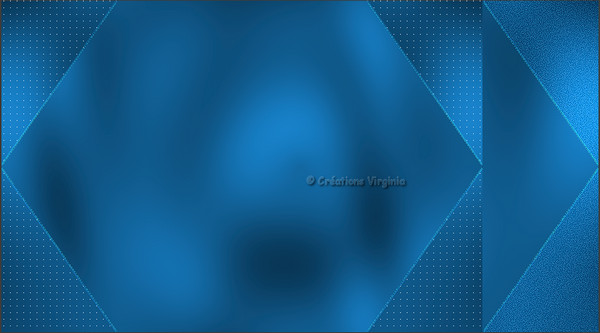
Etapa 6.
Paleta de Materiales
Valores de Segundo Plano
Clic sobre el color de Segundo Plano para abrir la ventana de valores del Segundo Plano
Paleta de capas
Situados sobre la capa " Sélection Transformée 1"
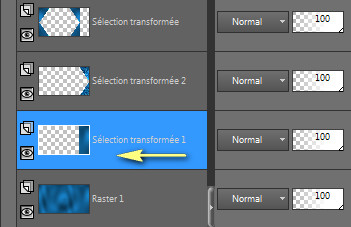
Selecciones_ Cargar o guardar selección_ Cargar selección del disco
Buscar la selección " sel03_hiver_vir.PspSelection "
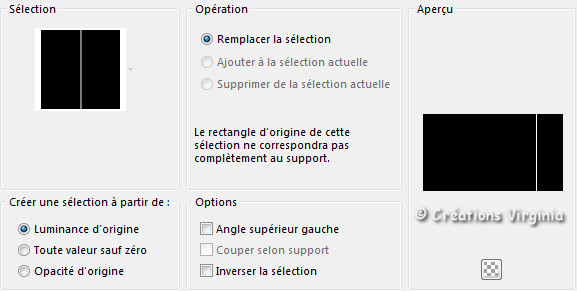
Clic sobre Cargar
Bote de Pintura![]()
Con el botón derecho del ratón aplicar la trama de Segundo Plano en la selección. ![]()
Selecciones_ Anular selección.
Ajustar_ NItidez_ Enfocar
Etapa 7.
Nos quedamos sobre esta capa.
Capas_ Duplicar
Capas_ Organizar_ Cololcar en la capa superior en la pila de capas
Aquí tienes una vista de las capas:
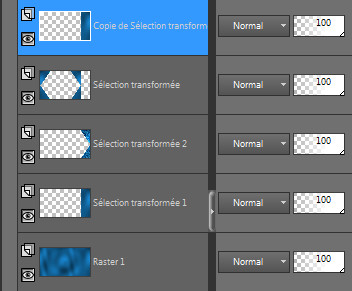
Etapa 8.
Efectos_ Complementos_ - I.C.NET Softwares - Filters Unlimited - It@lian Editors Effects - Effetto Fantasma
Valores : 20 – 41
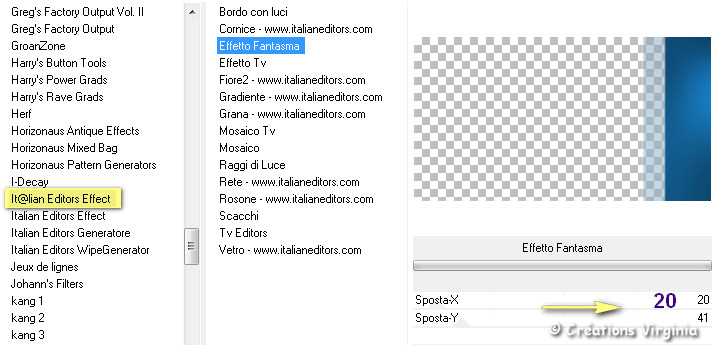
Efectos_ Complementos_ - I.C.NET Softwares - Filters Unlimited - Filters Factory U - Serratte
Valores: Por defecto (13 - 21 - 31)
Efectos_ Efectos de la Imagen_ Desplazamiento
Valores: 170 - 0
Ajustar_ NItidez_ Enfocar más
Etapa 9.
Paleta de capas
Activar la capa de debajo ( Selección convertida)
Efectos_ Efectos 3D_ Sombra
2 - 3 - 40 - 35 / Color = Negro
Etapa 10.
Paleta de capas
Activar de nuevo la capa de debajo ( = Selección convertida 2)
Efectos_ Efectos 3D_ Sombra
0 - -5 - 25 - 12 / Color = Negro
Etapa 11.
Paleta de capas
Situaros sobre la capa de debajo ( = Selección convertida 1)
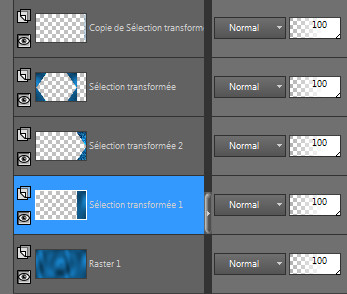
Capas_ Duplicar
Efectos_ Efectos de Textura_ Mosaico de vidrio
Valores:
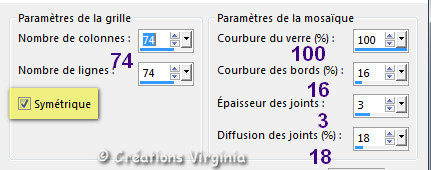
Etapa 12
Selecciones_ Cargar o guardar selección_ Cargar selección del disco
Buscar la selección " sel04_hiver_vir.PspSelection "
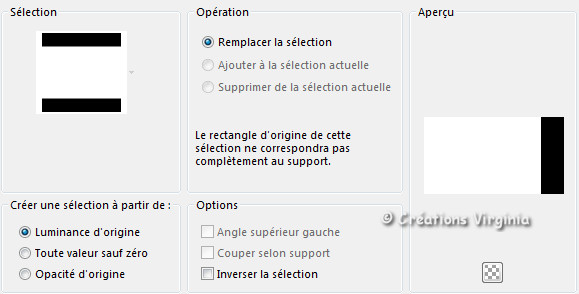
Clic sobre Cargar
Presionar la tecla Supr del teclado_ Delete.
Selecciones_ Anular selección.
Deberías tener esto:
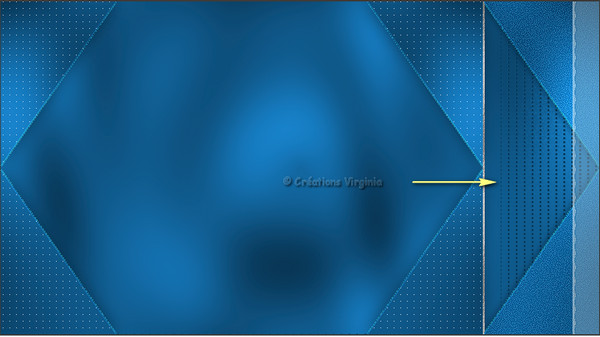
Etapa 13
Paleta de capas
Situaros sobre la capa del fondo( = Capas de trama 1)
Selecciones_ Cargar o guardar selección_ Cargar selección del disco
Buscar la selección " sel05_hiver_vir.PspSelection "
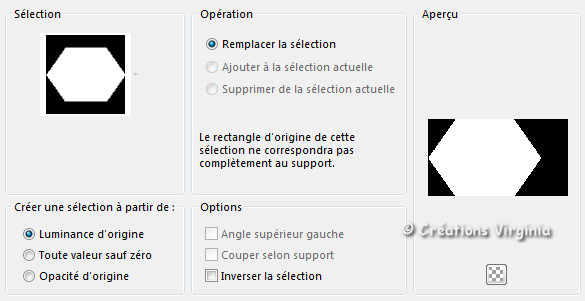
Clic sobre Cargar
Selecciones_ Convertir selección en capa.
Selecciones_ Anular selección.
Capas_ Modo de capas_ " Pantalla".
(Nota_ Si usas otro color y el fondo es demasiado claro, puedes reducir la opacidad de esta capa.)
Etapa 14
Paleta de capas
Situaros sobre la capa superior en la pila de capas

Con los siguientes valores:
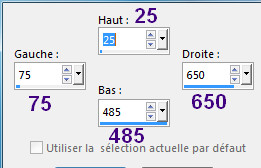
Capas_ Nueva capa de trama
Bote de Pintura![]()
Con el botón derecho del ratón, aplicar la trama de Segundo Plano en la selección ![]()
Selecciones_ Anular selección.
Etapa 15
Capas_ Cargar o guardar máscara_ Cargar máscara del disco
En la persiana que se abre buscar la máscara_ "sg_fancy-sides-frame.png "
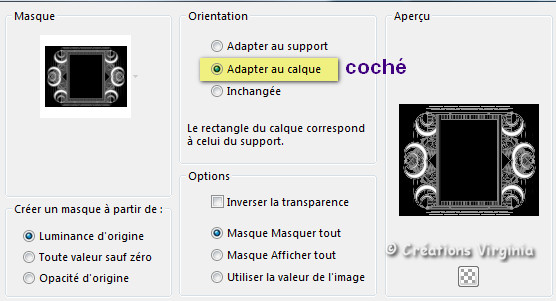
Clic sobre cargar .
Efectos_ Efectos de Borde_ Realzar más
Capas_ Fusionar grupo
Aplicar 2 veces :
ajustar_Nitidez_ Enfocar
Capas_ Modo de capas_ " Pantalla" (o Sobreexponer, dependiendo del tono del fondo)
Deberías tener esto:

Etapa 16
(En esta etapa vamos a colocar el paisaje en el marco)
Activar el tube "paysage_hiver_Viktor Tsyganov.png"
Edición_ Copiar
Regresar a vuestro trabajo
Edición_ Pegar como nueva capa.
Imagen_ Cambiar de tamaño_ Redimensionar al 95 %
Todas las capas sin seleccionar
Efectos_ Efectos de la Imagen_ Desplazamiento
Horizontal = -135 - Vertical = 0
cerrar esta capa_
Etapa 17
Activar la capa de abajo_ (el marco)Activar la varita mágica
Tolerancia y fundido = 0
Clic en la parte transparente del marco para seleccionarlo
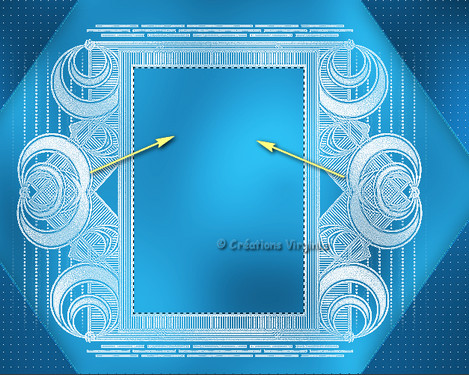
Abrir y activar la capa de arriba_ Paisaje
(si has elegido otro tube verifica que está bien colocado)
Selecciones_ Invertir
Presionar la tecla Supr del teclado_ Delete.
Selecciones_ Anular selección.
Ajustar_ Nitidez_ Enfocar (dependiendo de vuestra imagen)
Etapa 18
Selecciones_ Seleccionar todo
Selecciones_ Flotar
Selecciones_ Fijar
Efectos_ Efectos 3D _ Botón
Valores:
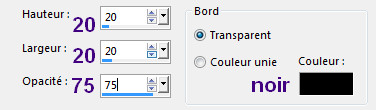
Selecciones_ Anular selección.
Etapa 19
Paleta de capas
Situaros sobre la capa del debajo Grupo de trama 2_ el marco
Efectos_ Efectos 3D_ Sombra
0 - 0 - 100 - 25 / Color = Negro
Etapa 20
Paleta de capas
Situaros sobre la capa superior en la pila de capas.
Activar el tube "deco_hiver.pspimage"
Edición_ Copiar
Regresar a vuestro trabajo
Edición_ Pegar como nueva capa.
Efectos_ Efectos de la Imagen_ Desplazamiento
Horizontal = -88 - Vertical = 0
Capas_ Modo de capas_ " Luminosidad Heredada ".
Efectos_ Efectos 3D_ Sombra
0 - 0 - 25 - 25 / Color = Negro
(Dependiendo de vuestros colores hará falta o no la sombra)
Deberías tener esto:

Etapa 21
Imagen_ Agregar bordes_ Simétrico_ 1 Pixel - Color ![]()
Imagen_ Agregar bordes_ Simétrico 5 Pixels - Color blanco
Imagen_ Agregar bordes_ Simétrico 1 Pixel - Color azul oscuro
Imagen_ Agregar bordes_ Simétrico 8 Pixels - Color blanco
Imagen_ Agregar bordes_ Simétrico 1 Pixel - Color azul oscuro
Etapa 22
Activar la varita mágica:
![]()
Seleccionar el borde blanco de 8 Pixels.
Bote de Pintura![]()
Con el botón derecho del ratón aplicar la trama de Segundo Plano en la selección.![]()
Efectos_ Efectos de Borde_ Realzar
Selecciones_ Anular selección.
Etapa 23
Selecciones_ Seleccionar todo
Imagen_ Agregar bordes_ Simétrico_ 15 Pixels - Color blanco
Efectos_ Efectos 3D_ Sombra
0 - 0 - 60 - 30 / Color= Negro
Selecciones_ Anular selección.
Imagen_ Agregar bordes_ Simétrico_ 1 Pixel - Color azul oscuro
Etapa 24
Imagen_ Agregar bordes_ Simétrico_ 39 Pixels - Color blanco
Seleccionar este borde blanco
Efectos_ Complementos_ - I.C.NET Softwares - Filters Unlimited - Bkg Kaleidoscope - Kaleidoscope 4
Valores: Por defecto (88-169)
Efectos_ Complementos_ - I.C.NET Softwares - Filters Unlimited - VM ToolBox - Tiler
Valores:
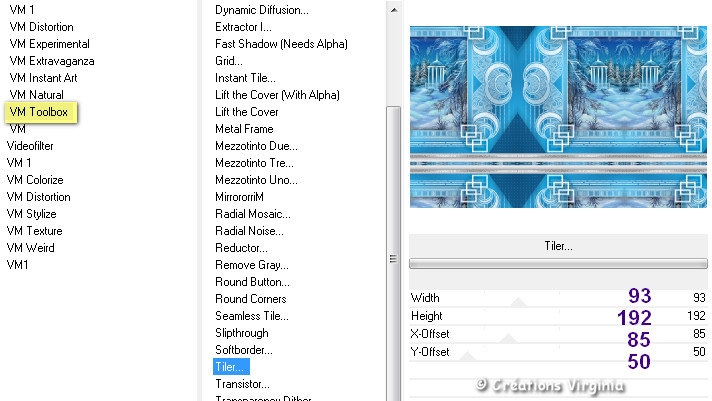
Ajustar_ Desenfocar_ Desenfoque Gaussiano_ 30
Efectos_ Efectos de Textura_ Textura
Valores:
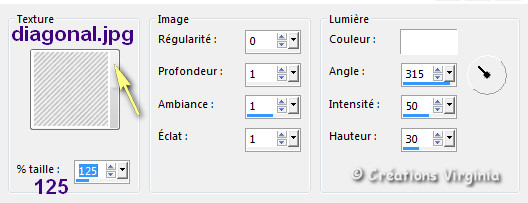
Selecciones_ Invertir
Efectos_ Efectos 3D_ Sombra
0 - 0 - 70 - 30 / Color= Negro
Selecciones_ Anular selección.
Etapa 25
Imagen_ Agregar bordes_ Simétrico_1 Pixel - Color azul oscuro
Imagen_ Agregar bordes_ Simétrico_ 5 Pixels - Color blanco
Activar la varita mágica:
![]()
Seleccionar el borde blanco de 5 Pixels.
Bote de PinturaCon el botón derecho del ratón aplicar la trama de Segundo Plano en la selección
Efectos_ Efectos de Borde_ Realzar
Selecciones_ Anular selección.
Etapa 26
Activar el tube Jeanne_Woman_Mink_01_12_2018.pspimage (mujer)
Edición_ Copiar
Regresar a vuestro trabajo
Edición_ Pegar como nueva capa.
Imagen_ Cambiar de tamaño_ Redimensionar al 97 %
Efectos_ Efectos de la Imagen_ Desplazamiento
Horizontal = 323 / Vertical = -10
Efectos_ Complementos_ - AlienSkin Eye Candy 5 - Impact - Perspective Shadow
Valores:
Pestaña Settings = Drop Shadow Blurry
Pestaña Basic:
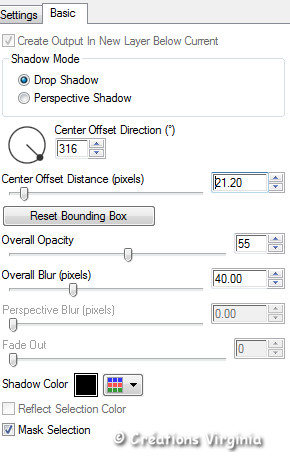
Imagen_ Agregar bordes_ Simétrico_1 Pixel - Color azul oscuro
Etapa 27
Activar el tube" Kristin-Christmas-In-The-City-Charm.pspimage " (copo de nieve)
Imagen_ Cambiar de tamaño_ Redimensionar al 35 %
Edición_ Copiar
Regresar a vuestro trabajo
Edición_ Pegar como nueva capa.
Activar la herramienta de selección_ K_ Modo Escala
![]()
En la barra superior poner los siguientes valores
Horizontal_ 78
Vertical_ 82
Presionar la tecla M o cualquier otra para desactivar esta herramienta
Ajustar_ NItidez_ Enfocar
Etapa 28
Capas_ Duplicar
Imagen_ Espejo_ Espejo vertical (Voltear)
Capas_ Fusionar hacia abajo.
Efectos_ Efectos 3D_ Sombra
2 - 0 - 30 - 35 / Color= Negro
Etapa 29
Activar el tube "perle.pspimage "
Edición_ Copiar
Regresar a vuestro trabajo
Edición_ Pegar como nueva capa.
Imagen_ Cambiar de tamaño_ Redimensionar al 85 %
Efectos_ Efectos de la Imagen_ Desplazamiento
Horizontal = -455 - Vertical = 0
Ajustar_ NItidez_ Enfocar
(En función de vuestro tube, colorear si es necesario)
Efectos_ Complementos_ - AlienSkin Eye Candy 5 - Impact - Perspective Shadow
(No modificar los valores)
Etapa 30
Activar el tube "texte_hiver_vir.pspimage "
Imagen_ Cambiar de tamaño_ Redimensionar al 55 %
Edición_ Copiar
Regresar a vuestro trabajo
Edición_ Pegar como nueva capa.
Activar la herramienta de selección_ K_ Modo Escala
![]()
En la barra superior poner los siguientes valores
Horizontal (370) et Vertical (80).
Presionar la tecla M o cualquier otra para desactivar esta herramienta
Ajustar_ NItidez_ Enfocar
Efectos_ Efectos 3D_ Sombra
2 - 2 - 35 - 40 / Color= Negro
Etapa 31
Añadir vuestra firma
Capas_ Fusionar visibles
Imagen_ Cambiar de tamaño_ Redimensionar 950 Pixels de anchura
Todas las capas_ Seleccionado
Capas_ Fusionar todo_ Aplanar
Ajustar_ NItidez_ Máscara de desenfoque
Valores: 4 - 40 - 2
Guardar en formato JPG optimizado
Y con esto hemos terminado
Espero que te haya gustado este tutorial. Gracias por hacerlo
Mi versión del tutorial






